Zabráňte používateľom meniť tapetu pracovnej plochy v systéme Windows 10
Zabráňte používateľom meniť tapetu pracovnej plochy v systéme Windows 10: (Prevent Users from Changing Desktop Wallpaper in Windows 10: ) Ak pracujete v nadnárodnej spoločnosti, možno ste si všimli logo spoločnosti ako tapetu pracovnej plochy a ak sa niekedy pokúsite zmeniť tapetu, ako správca siete to možno nebudete môcť urobiť. mohli používateľom zabrániť zmeniť tapetu pracovnej plochy. Ak používate počítač na verejnosti, tento článok by vás mohol zaujímať, pretože môžete používateľom zabrániť v zmene tapety pracovnej plochy v systéme Windows 10(Windows 10) .

Teraz sú k dispozícii dva spôsoby, ako zabrániť ľuďom meniť tapetu pracovnej plochy, pričom jeden z nich je dostupný len pre používateľov edícií Windows 10 Pro , Education a Enterprise . Bez toho, aby ste strácali čas, pozrime sa, ako zabrániť používateľom meniť tapetu pracovnej plochy(Desktop Wallpaper) v systéme Windows 10(Windows 10) pomocou nižšie uvedeného návodu.
Zabráňte používateľom meniť tapetu pracovnej plochy(Desktop Wallpaper) v systéme Windows 10(Windows 10)
Uistite sa, že ste vytvorili bod obnovenia(create a restore point) pre prípad, že by sa niečo pokazilo.
Metóda 1: Zabráňte používateľom meniť tapetu pracovnej plochy pomocou Editora databázy Registry(Method 1: Prevent Users from Changing Desktop Wallpaper using Registry Editor)
1. Stlačte kláves Windows + R, zadajte príkaz regedit( regedit) a stlačením klávesu Enter otvorte Editor databázy Registry.(Registry Editor.)

2. Prejdite na nasledujúci kľúč databázy Registry:
HKEY_CURRENT_USER\Software\Microsoft\Windows\CurrentVersion\Policies
3. Kliknite pravým tlačidlom myši na priečinok politík, potom vyberte položku Nový(New) a kliknite na Kľúč.( Key.)

4. Pomenujte toto nové kye ako ActiveDesktop a stlačte Enter.
5. Kliknite pravým tlačidlom myši na ActiveDesktop(.Right-click on ActiveDesktop) a vyberte New > DWORD (32-bit) value.

6. Pomenujte tento novovytvorený DWORD ako NoChangingWallPaper a stlačte Enter.
7. Dvakrát kliknite na NoChangingWallPaper DWORD a potom zmeňte jeho hodnotu z 0 na 1.( change its value from 0 to 1.)
0 = Allow
1 = Prevent

8. Zatvorte všetko a reštartujte počítač, aby sa zmeny uložili.
Takto zabránite používateľom meniť tapetu pracovnej plochy v systéme Windows 10( Prevent Users from Changing Desktop Wallpaper in Windows 10) , ale ak máte Windows 10 Pro , Education a Enterprise Edition , môžete namiesto tejto metódy postupovať podľa nasledujúcej metódy.
Metóda 2: Zabráňte používateľom meniť tapetu pracovnej plochy pomocou Editora zásad skupiny(Method 2: Prevent Users from Changing Desktop Wallpaper using Group Policy Editor)
Poznámka:(Note:) Táto metóda je dostupná len pre používateľov Windows 10 (Windows 10) Pro , Education a Enterprise Edition(Enterprise Edition Users) .
1. Stlačte kláves Windows + R, zadajte gpedit.msc a stlačte Enter.

2. Prejdite na nasledujúcu cestu:
User Configuration > Administrative Templates > Control Panel > Personalization
3. Uistite sa, že ste zvolili Personalization (Prispôsobenie ) a potom v pravom okne dvakrát kliknite na zásadu „ Zabrániť zmene pozadia pracovnej plochy(Prevent changing desktop background) “.

4. Vyberte možnosť Povolené(Select Enabled) , potom kliknite na tlačidlo Použiť a potom na tlačidlo OK.
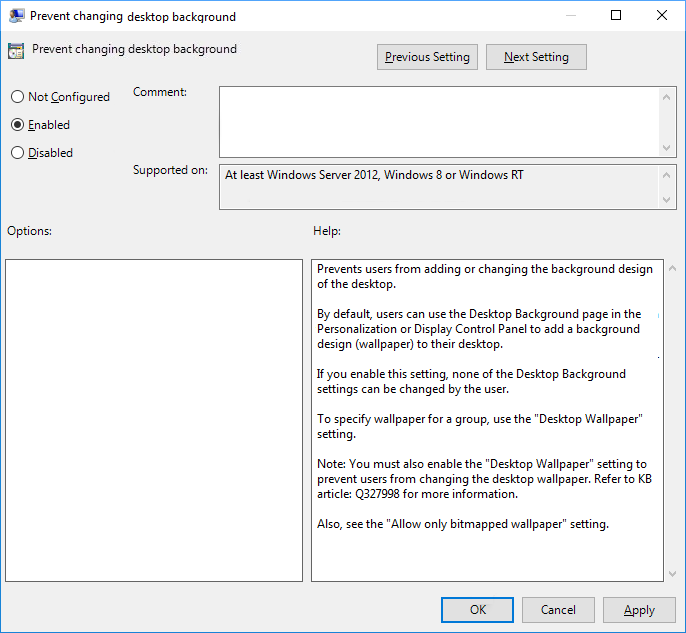
5. Reštartujte počítač, aby ste uložili zmeny.
Po dokončení niektorej z vyššie uvedených metód môžete skontrolovať, či môžete zmeniť pozadie pracovnej plochy alebo nie. Press Windows Key + I otvorte Nastavenia(Settings) a potom prejdite na Personalization > Background , kde si všimnete, že všetky nastavenia sú sivé a zobrazí sa správa „Niektoré nastavenia spravuje vaša organizácia“.

Metóda 3: Vynútiť predvolené pozadie pracovnej plochy(Method 3: Enforce a default desktop background)
1. Stlačte kláves Windows + R, zadajte príkaz regedit( regedit) a stlačením klávesu Enter otvorte Editor databázy Registry.( Registry Editor.)

2. Prejdite na nasledujúci kľúč databázy Registry:
HKEY_CURRENT_USER\Software\Microsoft\Windows\CurrentVersion\Policies
3. Kliknite pravým tlačidlom myši na priečinok politík, vyberte položku (Right-click on policies)Nový(New) a kliknite na Kľúč.(Key.)

4. Pomenujte tento nový kľúč ako System a stlačte Enter.
Poznámka: (Note:) Uistite(Make) sa, že kľúč tam ešte nie je, ak áno, preskočte vyššie uvedený krok.
5. Kliknite pravým tlačidlom myši na Systém(System) a potom vyberte New > String Value.

6. Pomenujte reťazec Tapeta(Wallpaper) a stlačte Enter.

7. Dvakrát kliknite na reťazec Tapeta,( Wallpaper string) potom nastavte cestu predvolenej tapety, ktorú chcete nastaviť,(set the path of the default wallpaper you want to set) a kliknite na tlačidlo OK.

Poznámka:(Note:) Napríklad, ak máte tapetu na ploche(Desktop) s názvom wall.jpg, potom by cesta bola C:UsersAdity Desktop mw.jpg
8. Opäť kliknite pravým tlačidlom myši na Systém(right-click on System) , potom vyberte New > String Value a pomenujte tento reťazec ako WallpaperStyle , potom stlačte Enter.

9. Dvakrát kliknite na WallpaperStyle a potom zmeňte jeho hodnotu podľa nasledujúceho dostupného štýlu tapety:
0 – Vycentrované (0 – Centered)
1 – Dlaždice (1 – Tiled)
2 – Natiahnuté (2 – Stretched)
3 – Priliehať (3 – Fit)
4 – Výplň(4 – Fill)

10. Kliknite na tlačidlo OK a potom zatvorte Editor databázy Registry(Registry Editor) . Reštartujte(Reboot) počítač, aby ste uložili zmeny.
Odporúčané:(Recommended:)
- Ako optimalizovať a defragmentovať jednotky v systéme Windows 10(How to Optimize and Defragment Drives in Windows 10)
- Odložiť aktualizácie funkcií a kvality v systéme Windows 10(Defer Feature and Quality Updates in Windows 10)
- Ako odstrániť oddiel zväzku alebo disku v systéme Windows 10(How to Delete a Volume or Drive Partition in Windows 10)
- Exportujte a importujte predvolené priradenia aplikácií v systéme Windows 10(Export and Import Default App Associations in Windows 10)
To je to, že ste sa úspešne naučili , ako zabrániť používateľom meniť tapetu pracovnej plochy v systéme Windows 10(How to Prevent Users from Changing Desktop Wallpaper in Windows 10) , ale ak máte stále nejaké otázky týkajúce sa tohto návodu, neváhajte sa ich opýtať v sekcii komentárov.
Related posts
Ako zmeniť tapetu pracovnej plochy v systéme Windows 10
Zakázať zníženie kvality JPEG tapety na plochu v systéme Windows 10
Opravte čierne pozadie pracovnej plochy v systéme Windows 10
Zakázať obrázok na pozadí pracovnej plochy v systéme Windows 10
Ako povoliť prezentáciu tapety v systéme Windows 10
Ukazovateľ myši zaostáva v systéme Windows 10 [VYRIEŠENÉ]
Odložiť aktualizácie funkcií a kvality v systéme Windows 10
Zabráňte používateľovi meniť ikony na pracovnej ploche v systéme Windows 10
Opravte zmeny na pozadí pracovnej plochy automaticky v systéme Windows 10
Ako používať zámok klávesu Fn v systéme Windows 10
Ako vytvoriť zálohu obrazu systému v systéme Windows 10
Ako spustiť súbory JAR v systéme Windows 10
Oprava Alt + Tab nefunguje v systéme Windows 10
Nastaviť denný obrázok Bing ako tapetu v systéme Windows 10
Oprava, že počítač neprejde do režimu spánku v systéme Windows 10
Ako zakázať lepkavé rohy v systéme Windows 10
Ako povoliť alebo zakázať panel Emoji v systéme Windows 10
Odstráňte ikonu Internet Explorer z pracovnej plochy v systéme Windows 10
Ako vytvoriť minimalistickú pracovnú plochu v systéme Windows 10
Ako povoliť Active Directory v systéme Windows 10
